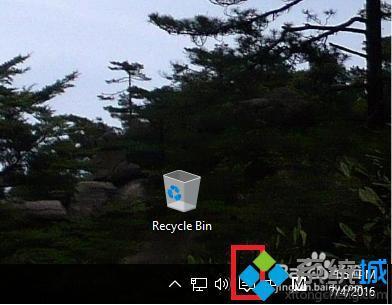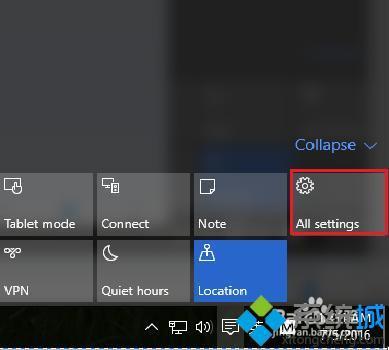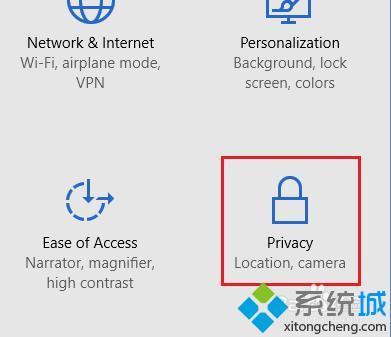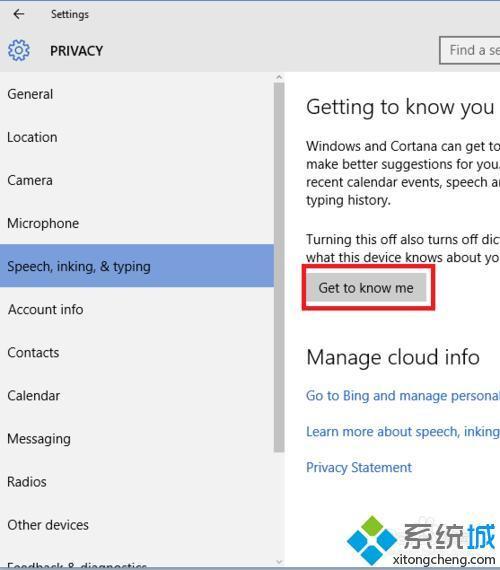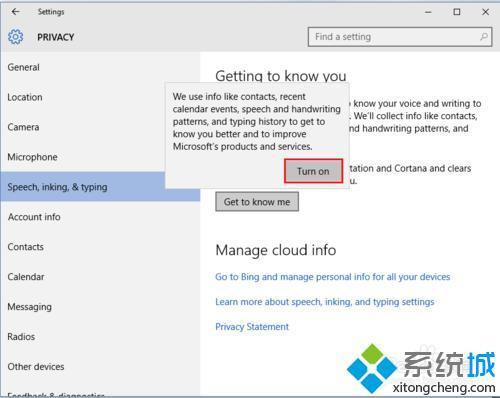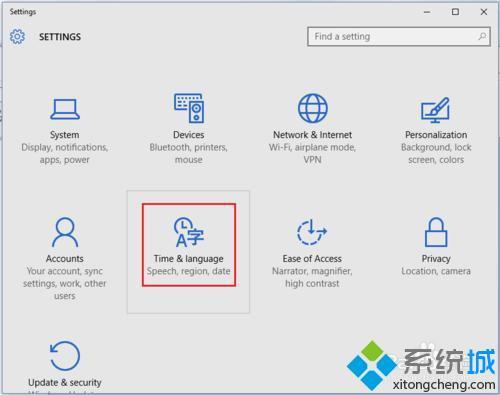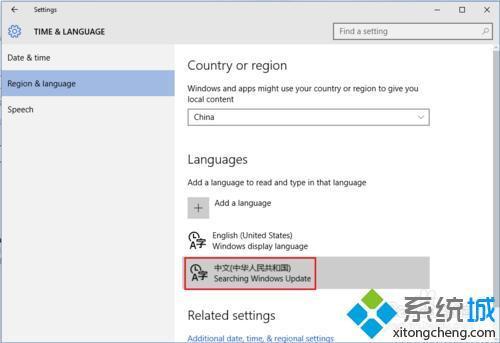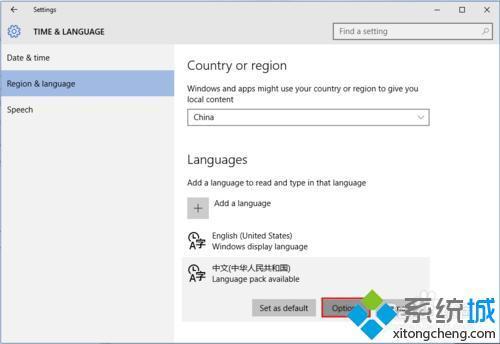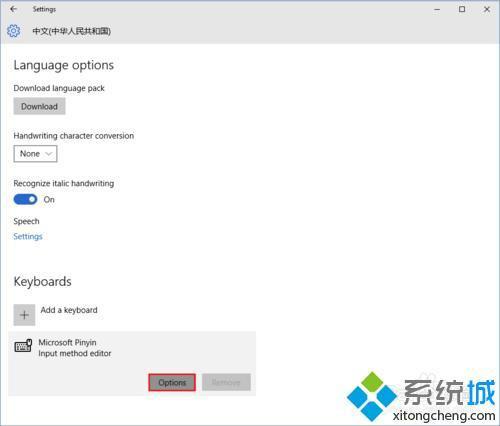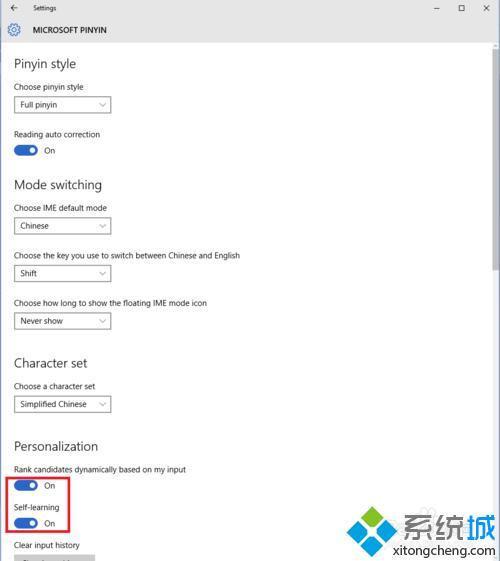Win10微软拼音如何开启自动学习功能
05-12
Windows10系统自带的微软拼音具有自动学习功能,用户平时经常输入的字词都会被自动记忆下来。不过,该功能在默认情况下是关闭的,我们必须打开才能记忆输入的字词,这该如何操作呢?下面,系统城小编就介绍下win10微软拼音打开自动学习功能的具体方法。
具体方法如下:
1、点击桌面任务栏右侧“通知”图标;
2、在弹出的窗口中选择“所有设置”;
3、点击“隐私”;
4、选择拼音,墨迹书写和键入--->开始收集有关我的信息;
5、在弹出的窗口,选择打开;
6、返回设置界面,点击时间和语言;
7、选择区域和语言--->中文--->选项;
8、在键盘一栏选择 选项;
9、在个性化窗口中,将两个开关打开,一个是记录输入次数的,一个是进行学习的。
Windows10微软拼音开启自动学习功能的方法就介绍到这里了。想要学习的朋友们,快点按照上述步骤操作看看吧!